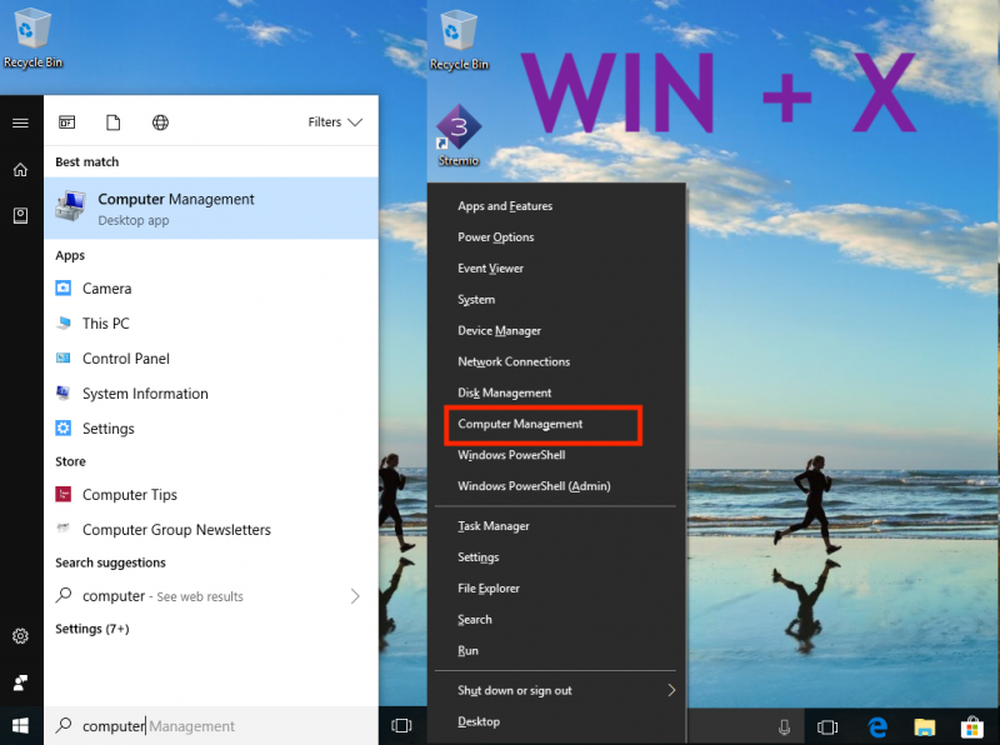Cómo habilitar la autenticación de un factor de dos factores en su cuenta de Google

 La autenticación de dos factores es una excelente medida de seguridad, y no puedo recomendar lo suficiente lo importante que es habilitarla en su cuenta de Google (y en todos los demás servicios que admiten algo similar).
La autenticación de dos factores es una excelente medida de seguridad, y no puedo recomendar lo suficiente lo importante que es habilitarla en su cuenta de Google (y en todos los demás servicios que admiten algo similar).Sin embargo, tener que iniciar una aplicación y luego escribir un código puede ser bastante molesto, especialmente si siempre usas dispositivos compartidos, lo que se traduce en tener que pasar por el proceso diariamente..
Bueno, Google debe haber pensado de la misma manera cuando ha decidido ofrecer algo llamado Verificación en dos pasos con un solo toque. Es decir, solo toca Sí en un mensaje que aparece en su teléfono cuando intenta iniciar sesión y está listo para comenzar.
Antes de ver cómo está habilitada la función, consulte nuestras guías sobre la autenticación de dos factores:
- Resumen de autenticación de dos factores de Google
- Autenticación de dos factores de Google Apps
- Autenticación de dos factores de Facebook
- Dropbox en dos pasos de verificación
- Verificación en dos pasos de Microsoft
- Autentificación de dos factores de LastPass
Ahora, es esencial saber que las indicaciones funcionarán tanto en iPhone como en iPad, así como en Android. Para los dispositivos Apple, deberá tener instalada la aplicación Google, mientras que para los dispositivos Android, los últimos servicios de Google Play deberían ser suficientes.
Voy a seguir los pasos para Android, pero el proceso es esencialmente el mismo en iOS.
Para comenzar, primero deberá activar la verificación de 2 pasos (si ya lo tiene habilitado, puede omitir esta primera parte). Puede hacerlo en esta dirección (tendrá que iniciar sesión en su cuenta de Google). Haga clic en Comenzar: se le puede solicitar que vuelva a ingresar su contraseña.
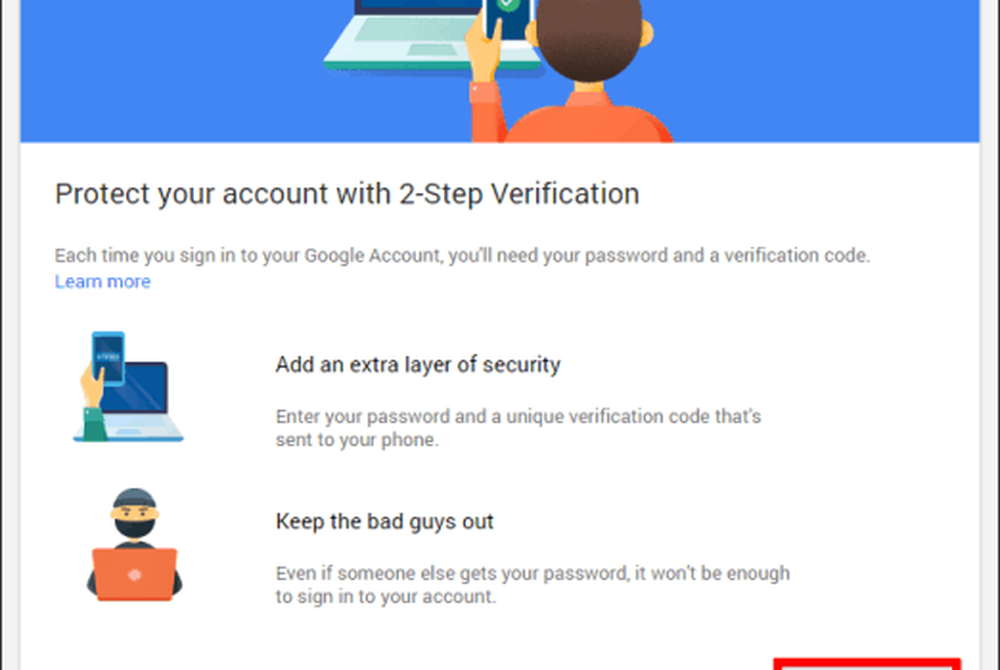
Se le preguntará qué número desea utilizar..
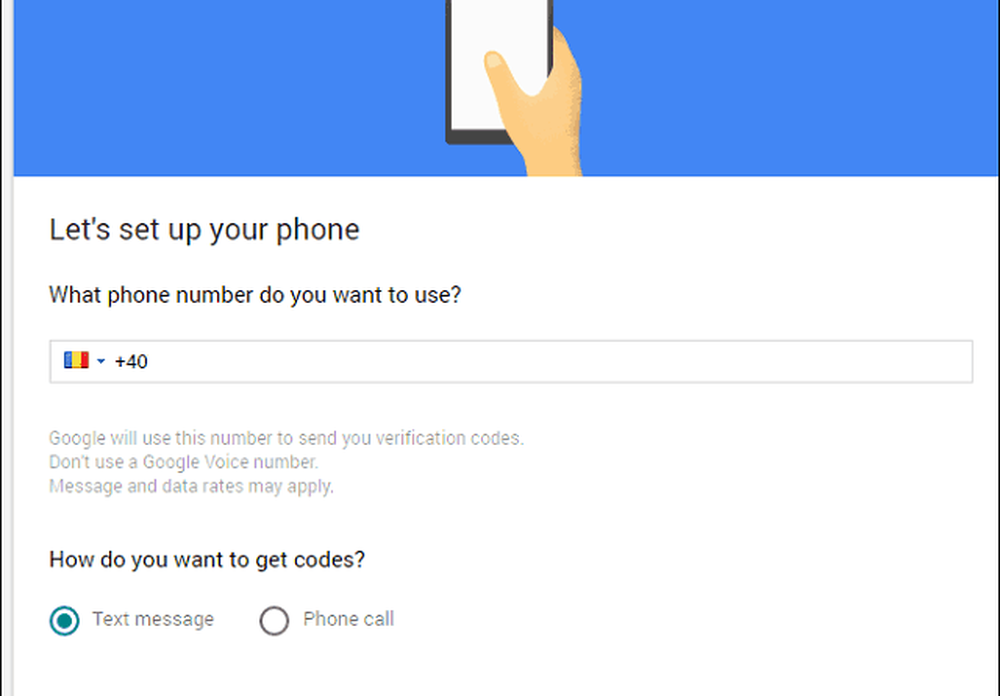
Después de elegir si prefiere obtener un código por texto o por llamada telefónica, se le pedirá que ingrese dicho código.
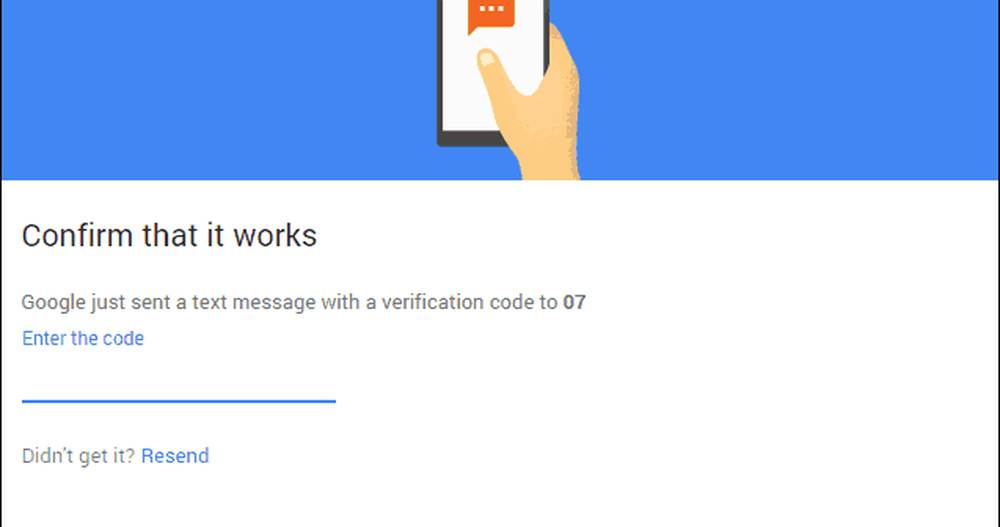
Si es correcto, podrás activar la verificación de 2 pasos.
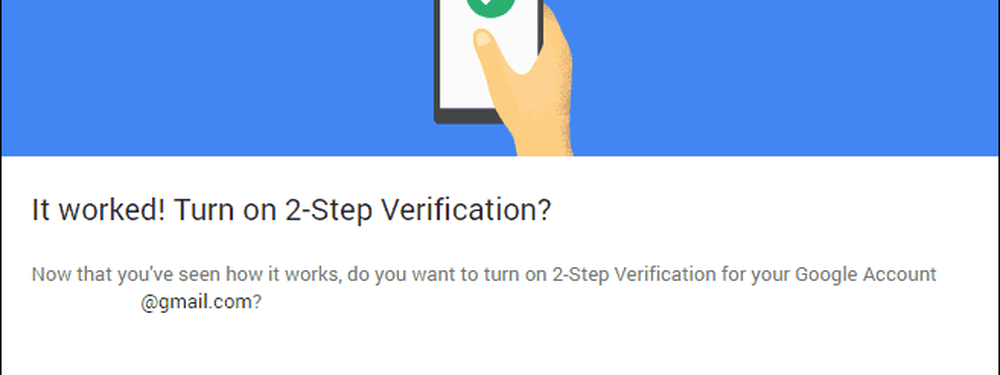
Una vez hecho esto, desplácese hasta Google Prompt en la página dedicada (la que se muestra una vez que ha activado la medida de seguridad). Haga clic en Agregar teléfono, luego en Comenzar. Una vez que haya agregado un teléfono, puede regresar aquí y agregar más, si es necesario.
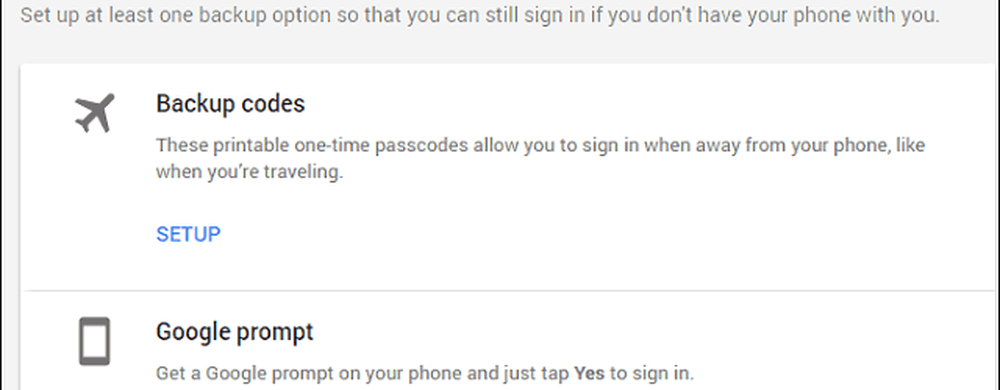
Seleccione su teléfono de la lista (si tiene más de uno en su cuenta de Google). Solo necesita tener un bloqueo de pantalla en su lugar: la página le dirá si lo hace o no..
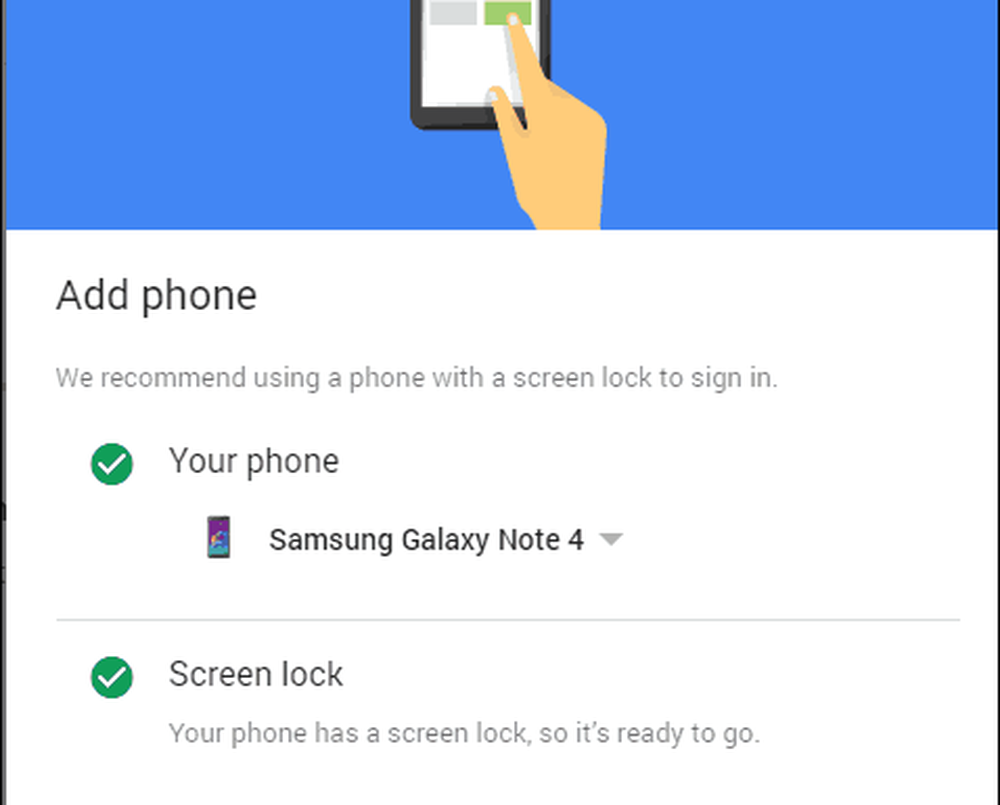
Una vez que haga clic en Siguiente, se mostrará esta ventana. Haga clic en Probar.
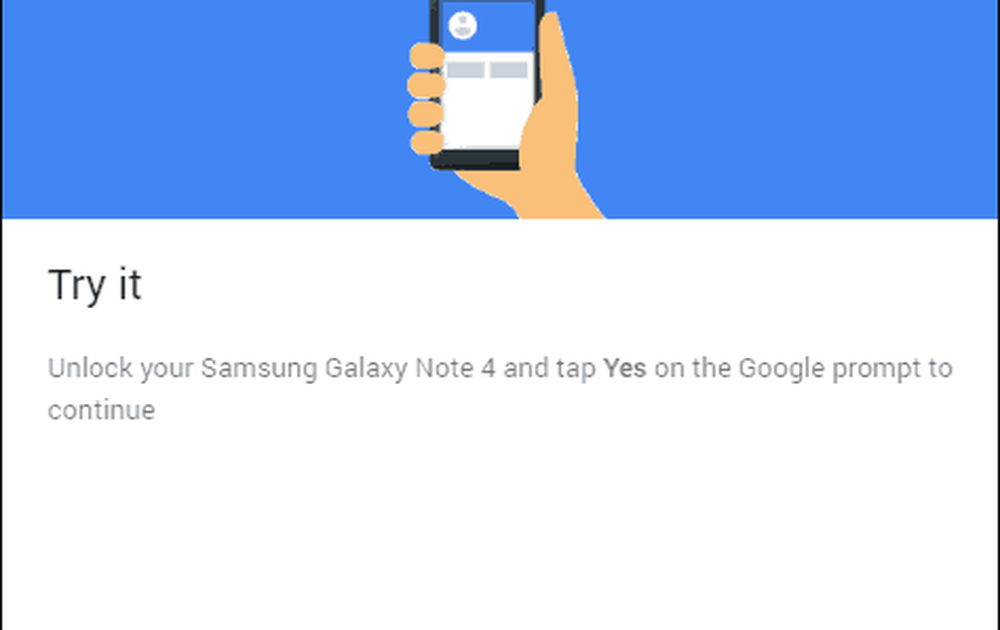
Un mensaje como el que se muestra a continuación se mostrará en el teléfono. Una vez que tocas Sí, estás listo para ir. El mismo aviso aparecerá cada vez que inicie sesión desde un nuevo dispositivo.
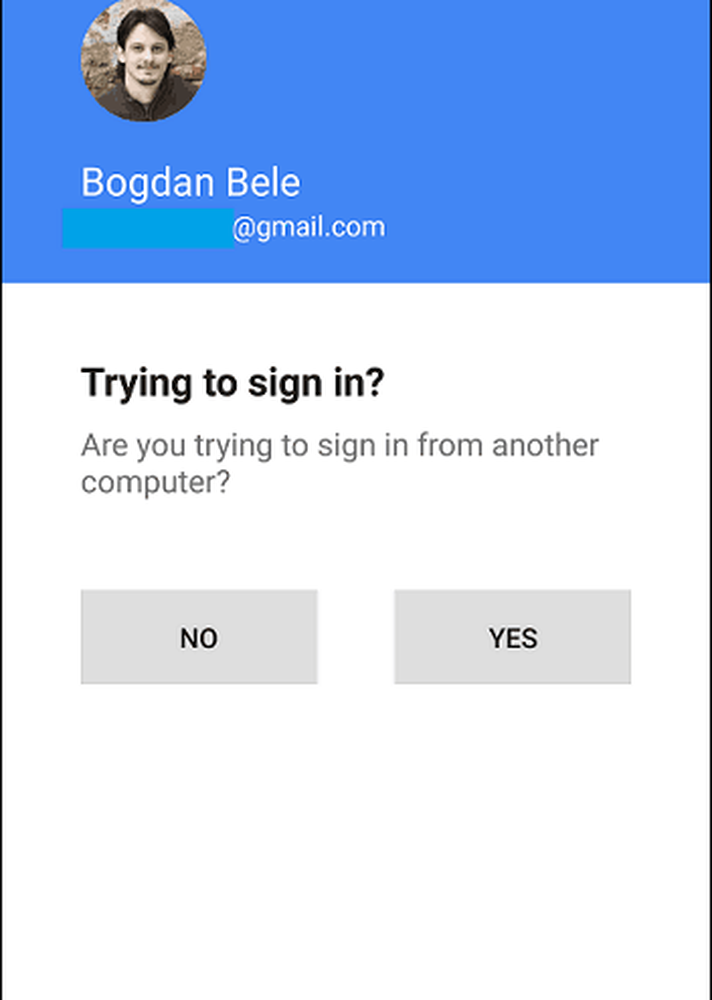
Por supuesto, puede optar por omitir esto para los dispositivos en los que confía. Simplemente marque la casilla junto a No volver a preguntar en esta computadora.
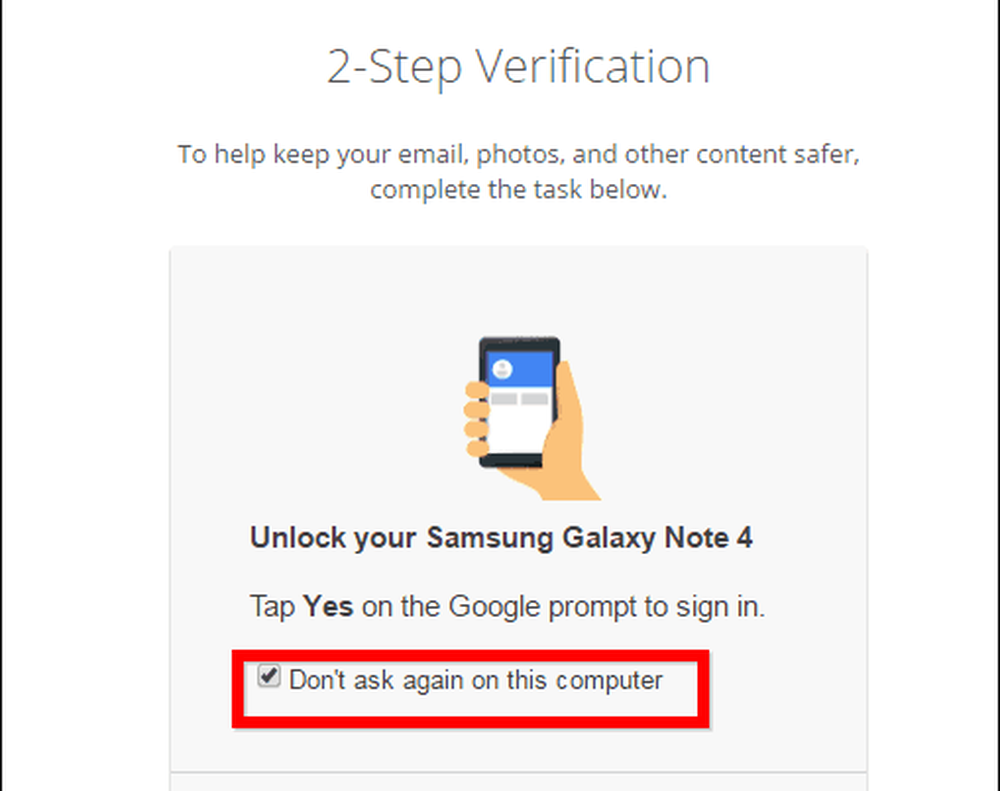
Creo que este es el método de autenticación de dos factores más fácil de usar y que Google ha hecho un trabajo brillante implementándolo..